
テレワークやリモート会議が増えてきたことで,webカメラの需要が高まりました。
それに合わせて数多くの製品が発売されています。
あまりの多さに,どれが良いのかわからないなんて悩む方も多のでは?
今回紹介するeMeetのC965は,webカメラとして十分な性能を持ちながら価格もリーズナブル。
まさしく高コスパな1台です。
eMeetさんから製品の提供していただいた実機をもとにレビューしていきます。
2016年,中国深セン市に設立された企業。
AI関連の開発やwebカメラ,スピーカーフォン,ヘッドセットなどの製品開発,販売を手掛けている。
公式サイトでは製品の保証期間を2年間に延長するサービス「EMEETCARE」を提供するなどサポート体制も充実。
製品に関するサポートセンターは日本語にも対応している。
eMeet公式ホームページ:https://emeet.com/
Webカメラ『eMeet C965』製品スペック

同梱品は,webカメラ本体,プライバシーカバー,説明書。
| メーカー | eMeet |
|---|---|
| 製品名 | C965 |
| レンズタイプ | 4層光学レンズ |
| 視野角 | 96° |
| 解像度 | 1080p 30fps |
| フォーカス | オートフォーカス |
| マイク | 内蔵×2 ノイズリダクション搭載 |
| 電源 | USB供給 |
| ケーブル全長 | 1.8m |
| 対応OS | Windows10/8/7 Mac OS 10.10以降 |
外観

センターのレンズはフルHD 1080p 30fpsでオートフォーカス対応。
両サイドにマイクを搭載し,360°から集音可能。
周囲の雑音を抑えてくれるノイズリダクション付き。

不要なときに,カメラを隠せるプライバシーフィルター付き。
背面の両面テープで固定できます。

パソコンが常時ネット接続されていることが多い現代では,webカメラのハッキング被害の可能性も否定できません。
セキュリティ強化アプリなどもありますが,外部からの操作を受け付けない物理的なプライバシーフィルターが一番安心。

底面には三脚固定用のネジ穴。

パソコンのモニターに固定させる土台部分は,前面にクッション素材が使われていて,機器を傷めにくい設計。
Webカメラ eMeet C965の使い方

基本的には,ドライバー要らず(プラグアンドプレイ)なので,PCに接続するだけで使えます。
ただし,端子部分がUSB-AタイプなのでMacBookは,USB-A to Cの変換アダプターが必要。

C965の設置方法ですが,モニター上部に土台を開いて固定。
土台を開く角度でカメラの上下角度を40°の幅で調整可能。

カメラ本体部分は360°回転するので,パソコンやモニターの向きを変えずに,好きな角度で使えます。

モニター上部以外にも,底面のネジ穴を利用し,三脚で使用することもできます。
設定アプリ『EMEET Link』
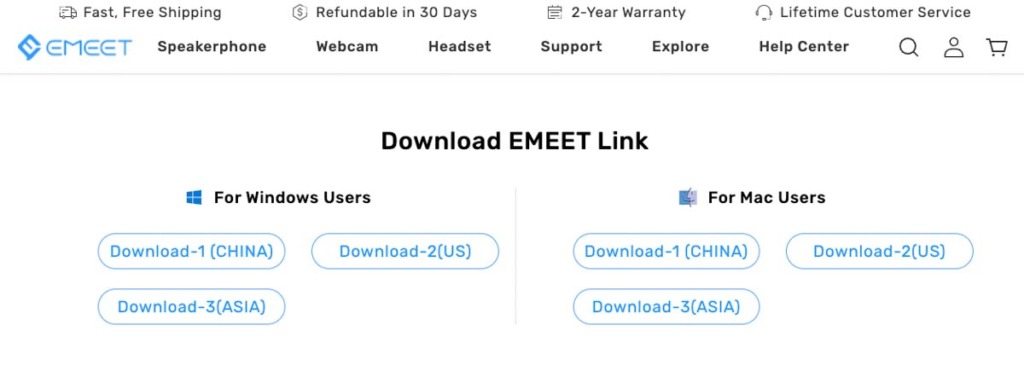
Webカメラ C965はパソコンに接続しただけで使用できますが,アプリ『EMEET Link』をダウンロードしておけば詳細な設定ができるのでかなり便利。
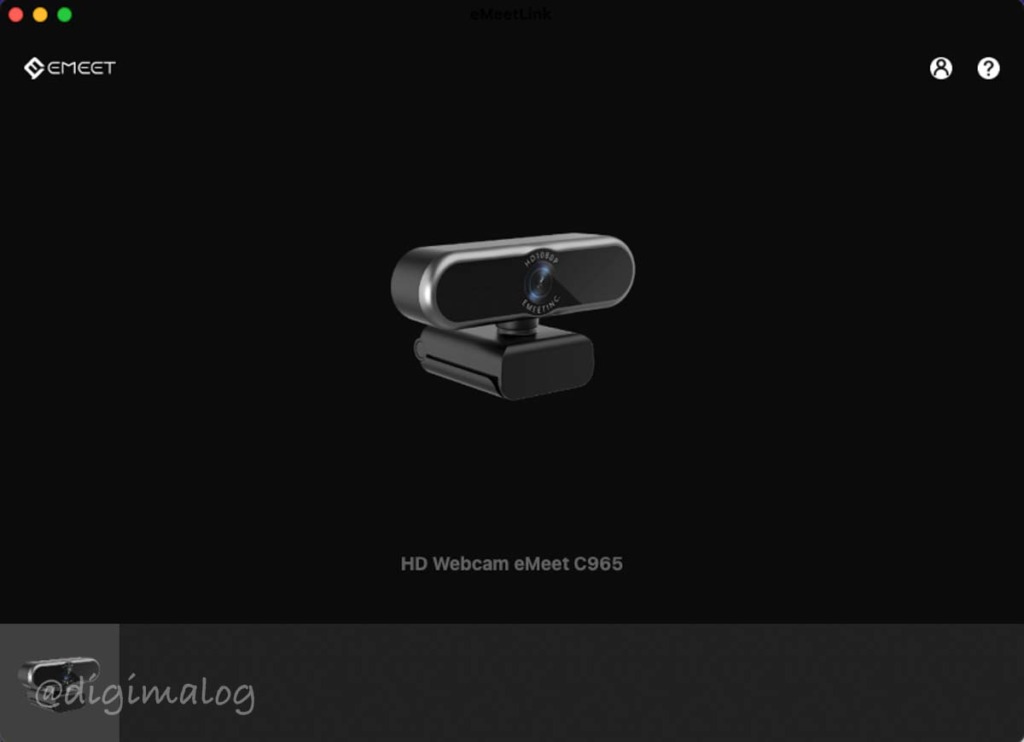
アプリ『EMEET Link』を起動させると,接続されているwebカメラが表示されるのでクリック。
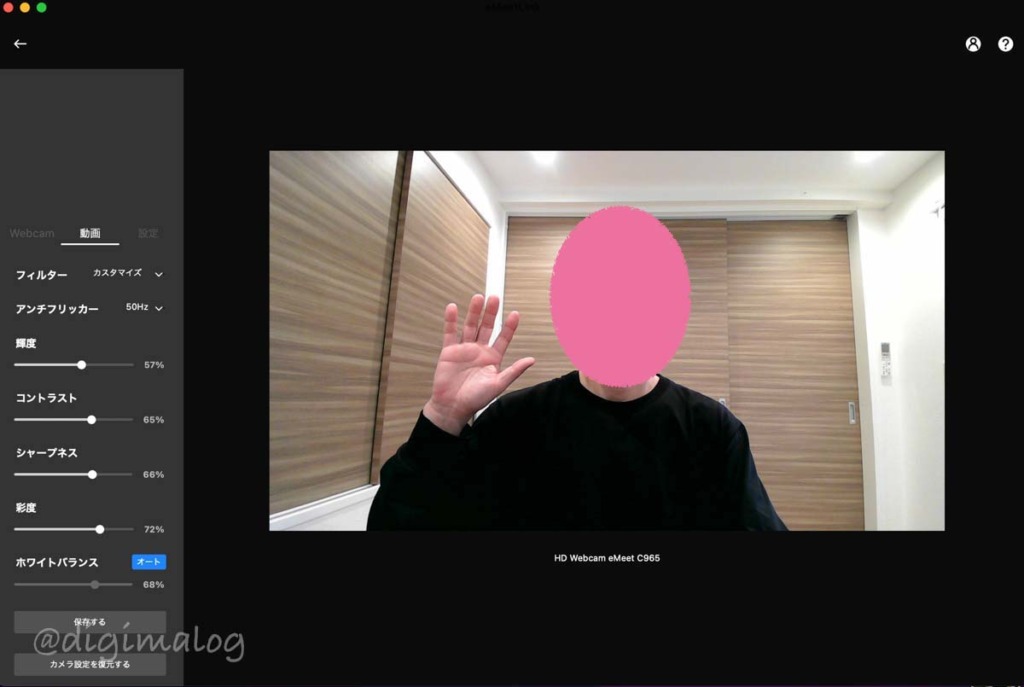
アプリ内では,解像度の設定のほかに輝度・コントラスト・シャープネス・彩度・ホワイトバランスの設定が可能。
ホワイトバランスはオートが楽ちんですが,どうしても白飛びする場合は,手動で調整するとよい。
このアプリの最大の利点は,ウィンドウを広げることで,カメラ映像を拡大できること。
zoomの設定画面では,映像を拡大できません。
映像を大きくできれば,カラーリングや解像度の確認も楽になります。
リモート会議の場合,高い解像度は敬遠されがち。
「720p以下で」といった指定をされる場合もあります。
これは相手の回線に負担をかけてしまうためで,一般的なリモートワークでは4K,8Kのような高解像度のカメラは不要。
現状,高解像度の動画配信などに使用しないのであれば,本製品のようなフルHD対応のもので十分です。
C965の使用感
音声と映像
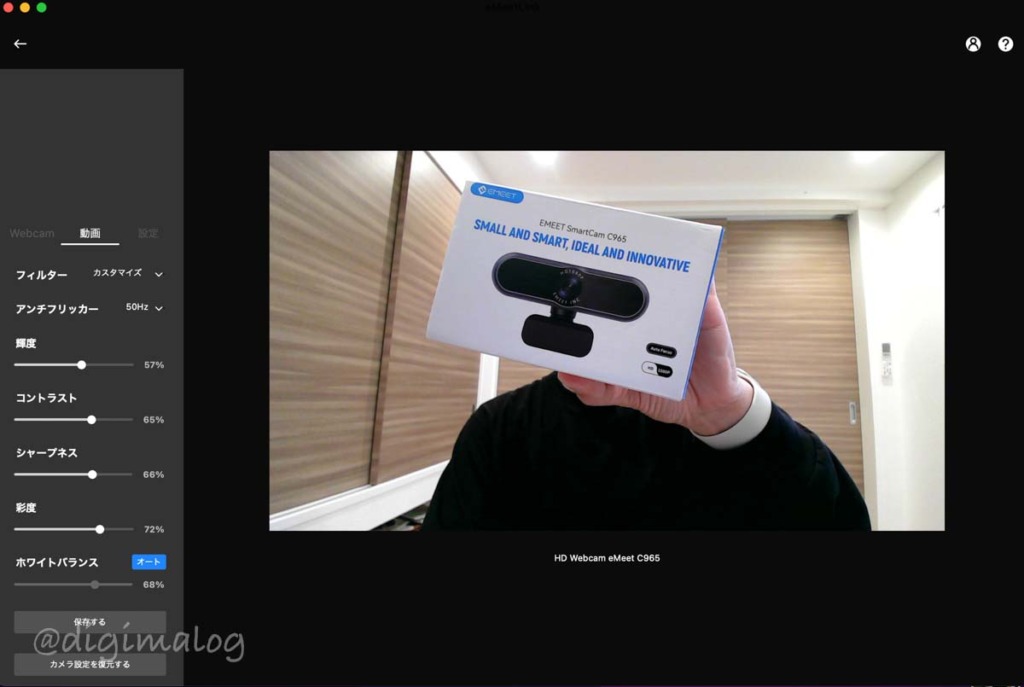
映像は,かなりくっきりで肌色も良好。
オートフォーカスも20cmほど手前までなら十分効いてくれます。
一眼デジタルカメラに比べれば遅いですが,webカメラとしては十分高速。
音声は,曇りがなく聞き取りやすい。高音域は強めなのでそこは好みかな。
映像は好みもあるし,設定のカスタマイズもできますが,ホワイトバランスをオートでも背景の白は飛んでいません。
FaceTime
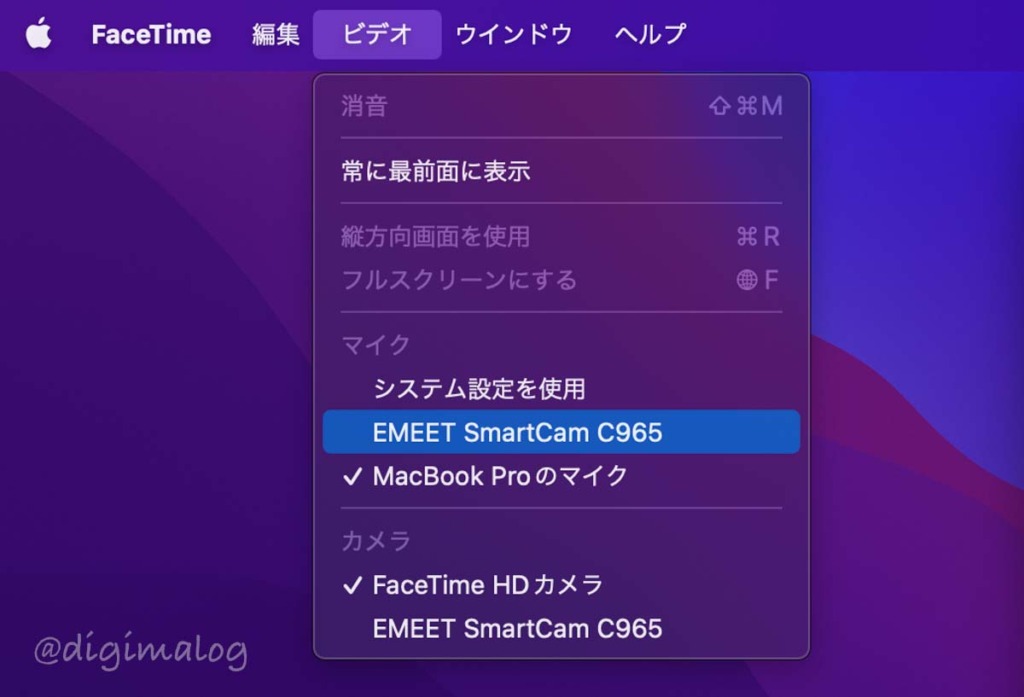
接続するだけでMacのFaceTimeでも使用可能になります。
ビデオの設定から,マイクとカメラを選ぶだけ。
zoomでの使用
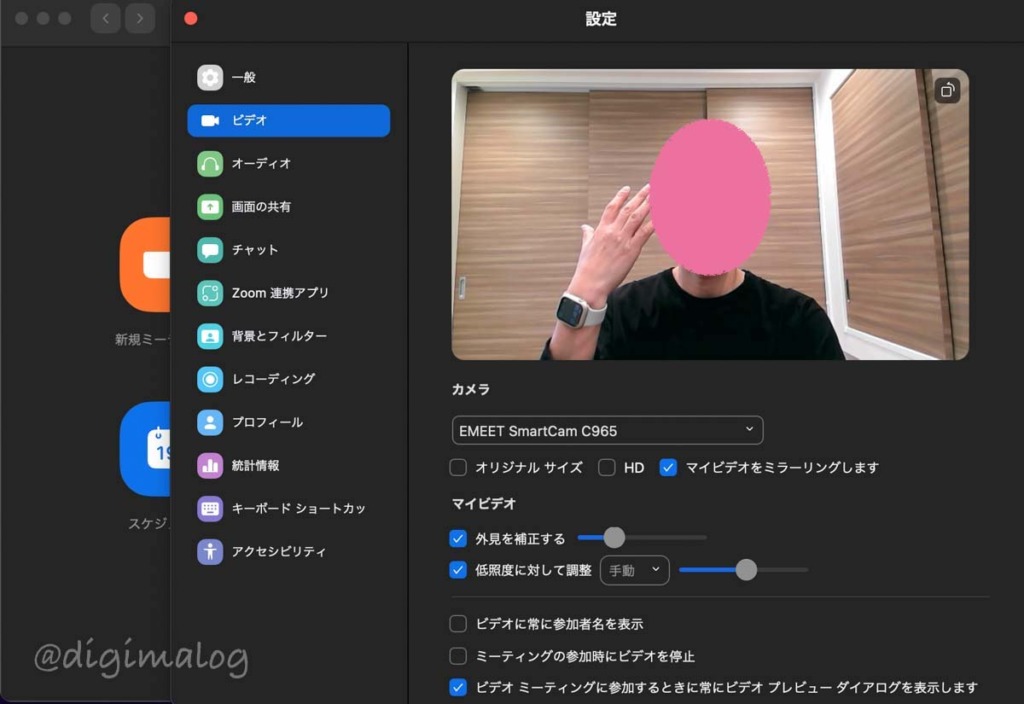
zoomで使用する場合も,ビデオ設定のカメラからC965を選択。
HDにチェックを入れれば,解像度が上がり広角になるので横並び3名くらいなら画面に収まりそう。
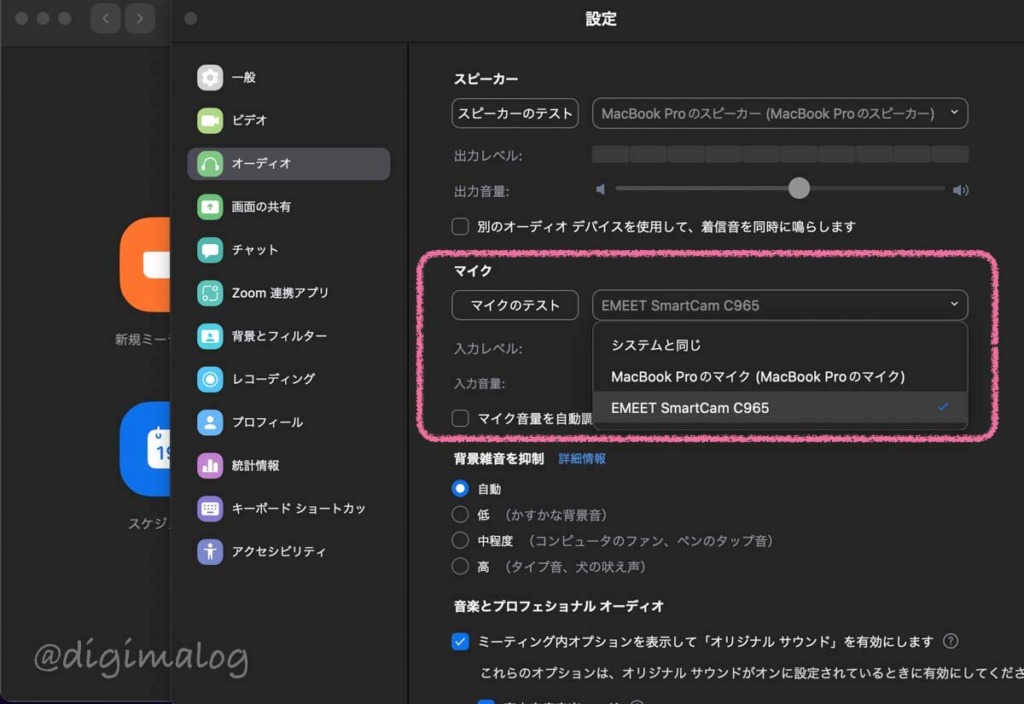
マイクも設定からC965を選びます。
ほかにSkypeやTeamsでも使ってみましたが,問題なく使用できました。
eMeet Smart Cam C965まとめ

eMeetの製品をはじめて使ってみましたが,クオリティが高く,リーズナブルな点はおすすめできるポイント。
またこの価格帯で独自の設定アプリが使えるのもグッド。
今回のeMeetにはC965以外にレンズにリングライトを内蔵したC970Lや,スピーカー内蔵の全部入りC980 Proなどもあるので好みのモデルをチェックしてみてください。




コメント